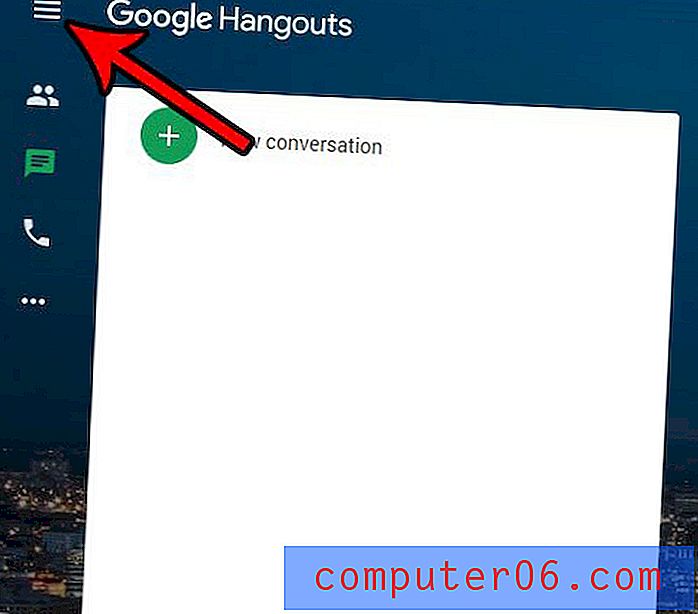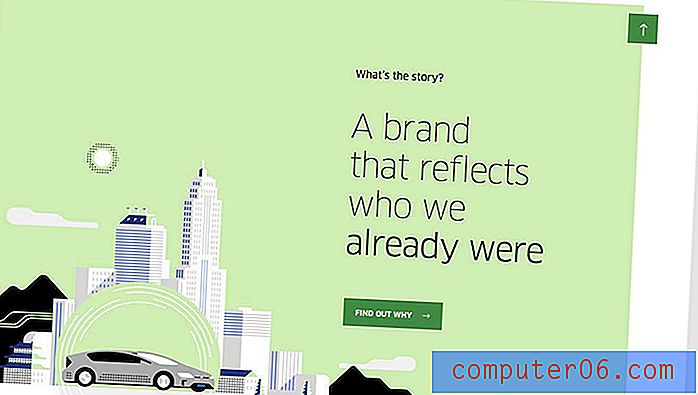Come rimuovere un collegamento ipertestuale da un messaggio di posta elettronica in Outlook 2013
Outlook 2013 creerà automaticamente un collegamento ipertestuale quando si inseriscono determinati tipi di informazioni in un messaggio di posta elettronica. Questo è più comune con gli indirizzi delle pagine Web, come www.solveyourtech.com, o con gli indirizzi e-mail, come ad esempio esame [e-mail protetto] Questa funzionalità è utile quando si desidera che i destinatari dei messaggi possano visitare la pagina Web o creare un nuovo indirizzo e-mail da quelle informazioni, ma potresti scoprire che ci sono alcune situazioni in cui vuoi solo il testo normale.
La nostra guida di seguito ti mostrerà come rimuovere un collegamento ipertestuale da un messaggio di posta elettronica, lasciando dietro di sé il testo di ancoraggio. Ciò significa che il testo precedentemente collegato non sarà più selezionabile, ma verrà invece visualizzato come testo normale, come il resto delle parole circostanti.
Elimina un collegamento in un messaggio in Outlook 2013
I passaggi descritti in questo articolo presuppongono che in un messaggio di posta elettronica sia presente un collegamento ipertestuale selezionabile che si sta digitando in Outlook 2013 e che si desidera rimuovere quel collegamento.
Passaggio 1: aprire il messaggio di posta elettronica contenente il collegamento ipertestuale che si desidera rimuovere.

Passaggio 2: fare clic con il pulsante destro del mouse sul collegamento ipertestuale nell'e-mail, quindi fare clic sull'opzione Rimuovi collegamento ipertestuale .
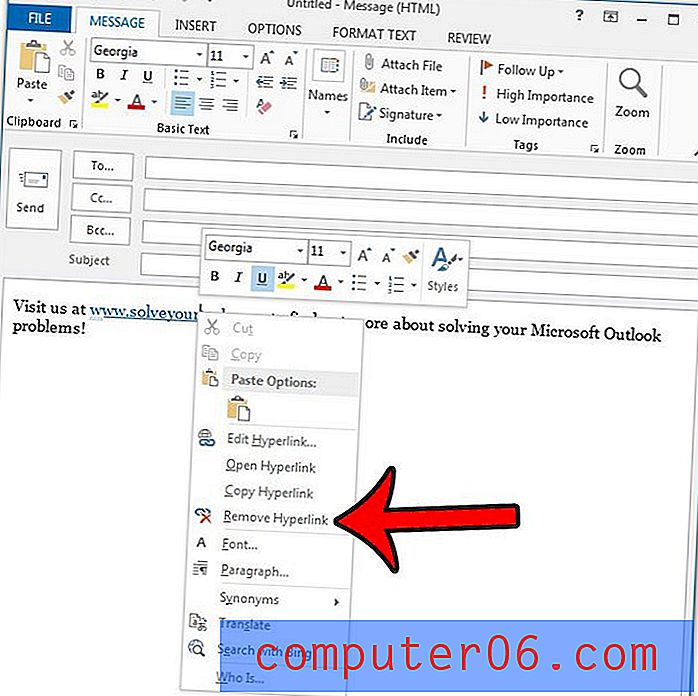
Si noti che se si preferisce modificare la destinazione del collegamento ipertestuale, è possibile selezionare l'opzione Modifica collegamento ipertestuale, quindi immettere la pagina Web di destinazione desiderata per il collegamento.
C'è molta formattazione strana nel tuo messaggio di posta elettronica perché hai copiato informazioni da un altro documento? Scopri come cancellare la formattazione da un messaggio di posta elettronica di Outlook in modo che tutto il testo all'interno del messaggio appaia uniformemente.